通过自动关机,用户可以合理利用电力资源,避免长时间不使用的电脑浪费能源。下面一起来看看Win10电脑自动关机设置不管用的解决方法吧,希望对你有所帮助!
Win10电脑自动关机设置不管用的解决方法
1. 打开开始菜单,点击windows系统,控制面板。
2. 弹出对话框,点击系统和安全。
3. 进入后,点击电源选项。
4. 进入后,点击选择电源按钮的功能。
5. 进入后,点击更改当家不可用的设置。
6. 关机设置就成可操作状态。
7. 取消启用快速启动前面方块的对勾,点击保存修改,设置完成。
windows许可证即将过期处理方法,一直不管就会频繁弹出影响使用,windows电脑许可证即将过期的正确操作如下:

1、出现提示表示你的系统即将过期了,那么升级到最新版本肯定是最好的办法。
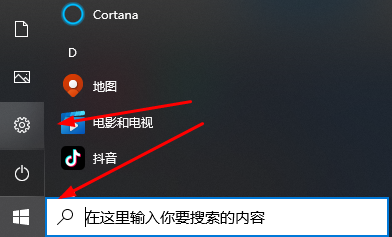
2、大家可以点击左下角的设置,进入“更新和安全”。
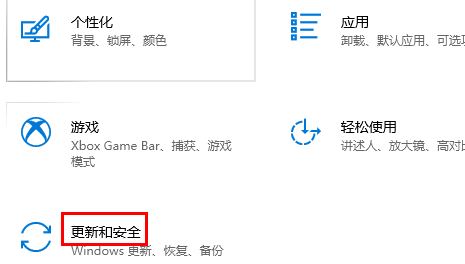
3、选择左侧的“windows更新”。
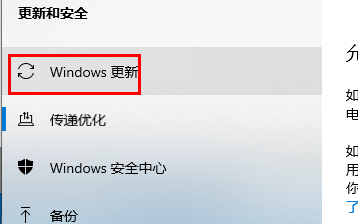
4、最后点击“检查更新”将当前系统升级到最新版本就好了。
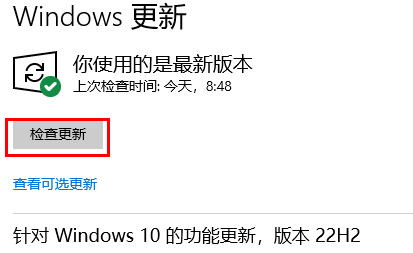
1、首先当系统弹出提示过期的时候点击“转到设置”。
2、在其中可以查看到即将过期的时间,记住他。
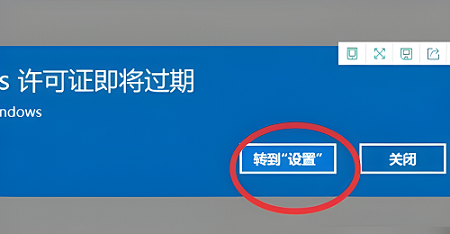
3、接着按下快捷键“win+r”打开运行。
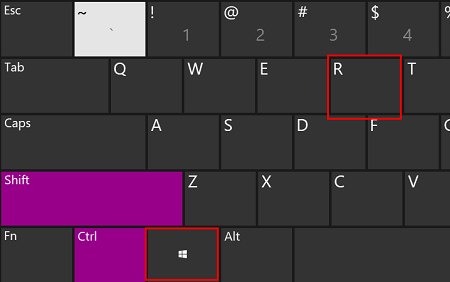
4、打开后在其中输入“slmgr.vbs -xpr”并按下回车。
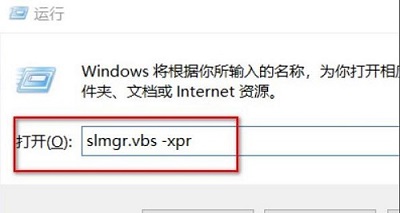
5、然后右击左下角开始点击“命令提示符(管理员)”进入。
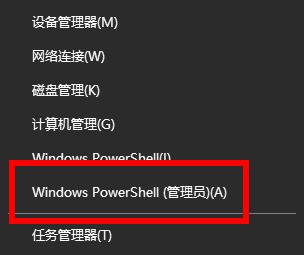
6、在其中输入代码:slmgr /ipk VK7JG-NPHTM-C97JM-9MPGT-3V66T,slmgr /skms kms.xspace.inslmgr /ato,按下回车看看能不能激活。
(如果不行的话,可以去网上看看有没有能用的激活码)
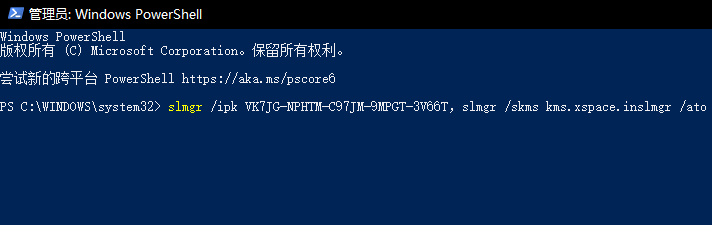
7、最后可以回到设置查看自己的系统是否成功进行了激活,激活之后右下角的水印会消失。
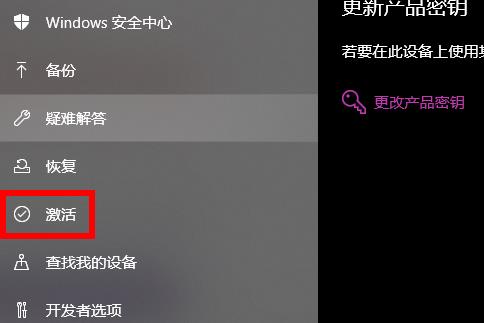
1、当然大家也可以去重新输入一条新的密钥来进行解决,
2、也可以下载“Key Management Service”软件来激活。
3、首先点击左下角开始,然后点击设置。
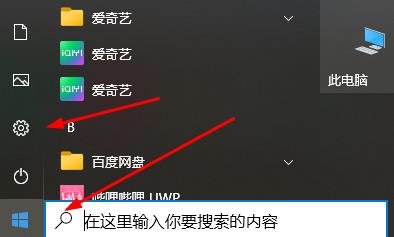
4、随后去点击“更新和安全选项”。
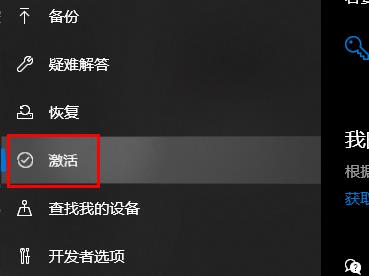
5、点击激活,再点击右侧的“更改产品密钥”选项。
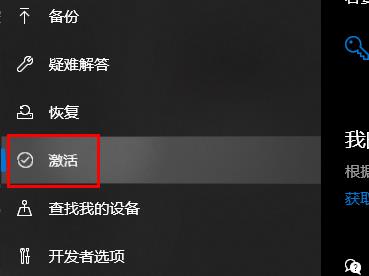
6、最后输入该激活码就好了。
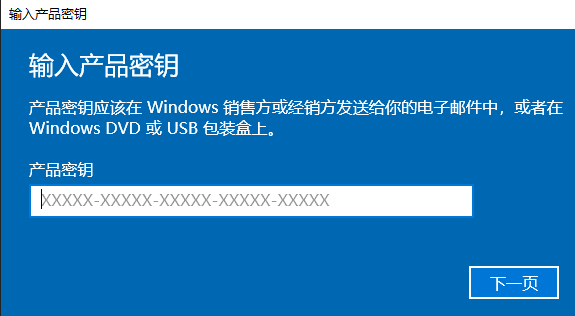
当我们使用Win10系统的电脑时,我们经常会共享硬盘,这样可以方便提取数据。但是有些朋友在访问共享硬盘的时候,遇到过未经允许的情况,导致无法正常使用。那么应该如何打开这个权限呢?
Win10开启共享硬盘访问权限的方法
1、按下键盘的win+r键打开运行窗口。

2、随后输入gpedit.msc指令,点击确定按钮跳转。

3、最后在计算机管理模板的网络文件夹中,打开Lanman工作站文件,将启用不安全的来宾登录设置改为已启用状态,重启计算机即可。

mobile3g.cn 版权所有 (C)2011 https://www.mobile3g.cn All Rights Reserved 渝ICP备20008086号-42